|
Formatting
Objects
XSLFO è un vocabolario xml usato per specificare
un'impaginazione e stili di testo per creare un layout
di pagina. XSLFO può essere usato in congiunzione
con XSLT per convertire un documento XML in un layout
di pagina pronto per la stampa o per la visualizzazione.
XSLFO definisce un set di elementi in XML che descrivono
come la pagina è impostata. I contenuti della
pagina sono riempiti da blocchi. Ci possono essere blocchi
statici che appaiono sempre nella pagina (come intestazione
e piè di pagina) e il blocco principale che è
racchiuso nel corpo della pagina.
Con la formattazione di oggetti è possibile definire
in modo dettagliato come questi saranno visualizzati.
È possibile scegliere quale tipo di carattere
usare, se utilizzare un stile sottolineato piuttosto
che un grassetto e cosi via. È possibile posizionare
interi blocchi di testo o immagini ovunque all'interno
del documento.
Gli oggetti di formattazione XSL hanno un loro namespace
"http://www.w3.org/1999/XSL/Format", proprio
come le altre applicazioni XML. Il prefisso utilizzato
per indicare che è un elemento di formattazione
è fo.
Partiamo da un semplice esempio.
Benvenuti
a Fop!
Si vuole creare un blocco contente il testo "Benvenuti".
Un blocco è un'area rettangolare nel documento
in uscita, quello che poi sarà in questo caso
un documento pdf.
Prima di poter creare il blocco, bisogna definire i
margini della pagina, dire al processore se questa pagina
possiede un'intestazione e/o un piè di pagina
ecc. Per xsl-fo la pagina è composta da cinque
aree che sono: region-start, region-body, region-end,
region-before e region-after. La loro rappresentazione
è illustrata in figura 1.
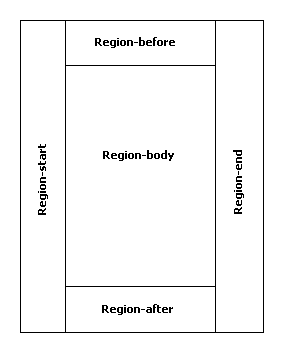
Figura 1 - Rappresentazione delle aree di una
pagina.
Tutte
le aree tranne la region-body sono opzionali: possono
non esserci all'interno del documento.
Si supponga che la pagina debba avere il margine superiore
pari a 2,5 cm, il margine inferiore, destro e sinistro
pari a 2 cm; ciò significa che il corpo della
pagina, cioè la region-body, è posizionata
a 2,5 cm dal bordo del foglio superiore e 2 cm dagli
altri bordi, come mostrato in figura 2.
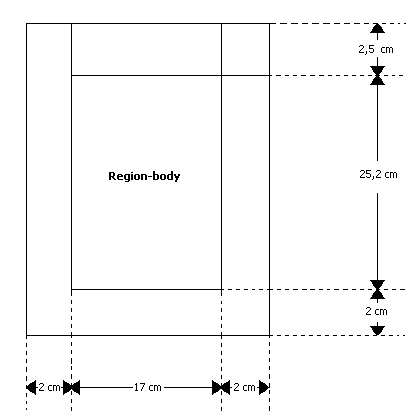
Figura 2 - Margini della pagina
Per
definire un set di pagine si utilizza l'elemento fo:layout-master-set.
I margini di una pagina, invece, sono impostati tramite
fo:simple-page-master, figlio diretto dell'elemento
precedentemente citato.
All'interno di un fo:layout-master-set ci possono essere
più di un fo:simple-page-master. Questo significa
che si possono creare più tipologie di pagine
all'interno dello stesso documento.
<fo:root>
<fo:layout-master-set>
<fo:simple-page-master master-name="mokaBytePage"
page-height="29.7cm" page-width="21cm"
margin-top="2.5cm" margin-bottom="2.0cm"
margin-left="2.0cm" margin-right="2.0cm">
…
</fo:simple-page-master>
</fo:layout-master-set>
…
</fo:root>
Nel
fo:simple-page-master sono specificati gli attributi
che definiscono i margini della pagina, i quali sono:
- page-height
e page-width, che definiscono rispettivamente l'altezza
e la larghezza dei foglio.
- margin-top
e margin-bottom, che definiscono la distanza tra il
bordo superiore del foglio e il corpo della pagina
per il primo, e la distanza tra il bordo inferiore
e il corpo della pagina per il secondo.
- margin-left
e margin-right che definiscono rispettivamente la
distanza tra il bordo destro del foglio e il corpo
della pagina e la distanza tra il bordo sinistro e
il corpo della pagina.
- master-name
è il nome che identifica questo elemento fo:simple-page-master.
Per
comprendere meglio si guardi la figura di seguito riportata.
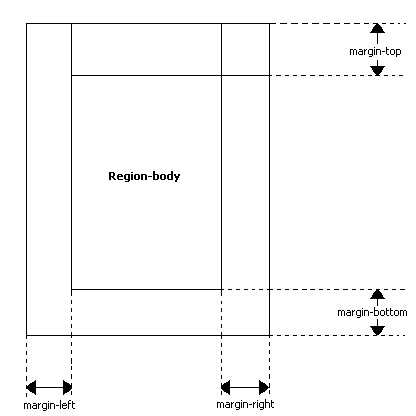
Figura 3 - Margini della pagina (2).
Fino
ad ora sono stati discussi i margini della pagina. Ora
è necessario dichiarare quali aree devono esserci
in questo tipo di pagina. Per semplicità ne dichiareremo
solo una, la quale è region-body.
Se nella dichiarazione vi sono presenti una o più
aree, è obbligatorio che queste vengano poi definite
all'interno del documento. Questo perché il processore
non è in grado di ignorare una dichiarazione
di un'area nel momento in cui non la trova per elaborarla.
<fo:root>
<fo:layout-master-set>
<fo:simple-page-master master-name="mokaBytePage"
page-height="29.7cm" page-width="21cm"
margin-top="2.5cm" margin-bottom="2.0cm"
margin-left="2.0cm" margin-right="2.0cm">
<fo:region-body
margin-top="2.5cm" margin-bottom="2.0cm"
margin-left="2.0cm" margin-right="2.0cm"/>
</fo:simple-page-master>
</fo:layout-master-set>
…
</fo:root>
Nella
dichiarazione della region-body sono presenti attributi
gia visti nell'elemento fo:simple-page-master.
Questi elementi danno la possibilità di separare
ulteriormente il corpo della pagina dalle altre aree
oppure di far coincidere confini della region-body con
i confini delle altre aree.
Si è ora pronti per scrivere il codice necessario
alla costruzione del blocco che visualizzerà
il testo "Benvenuti".
Per farlo dobbiamo definire l'area region-body dove
all'interno verra inserito l'elemento fo:block
<fo:page-sequence
master-reference="page" initial-page-number="auto">
<fo:flow flow-name='xsl-region-body'>
<fo:block>Benvenuti</fo:block>
</fo:flow>
</fo:page-sequence>
L'elemento
fo:block è un'area rettangolare di dimensione
variabile in altezza, mentre in larghezza occupa tutto
lo spazio dedicato al corpo della pagina in questo caso.
Se fosse stato contenuto in una cella di una tabella,
occuperebbe lo spazio dedicato alla cella.
Non è stato specificato nessun stile per questo
elemento, di conseguenza il processore utilizzerà
un font di default. Nel caso in cui si voglia applicargli
un font diverso da quello di default bisogna specificare
gli attributi nel fo:block.
<fo:flow
flow-name='xsl-region-body'>
<fo:block font-family="Arial" font-size="20pt"
font-style="italic" font-weight="bold"
text-align="center" color="red">Benvenuti</fo:block>
</fo:flow>
Nell'elemento
fo:block si possono quindi definire i seguenti attributi:
· font-family definisce il tipo di font.
· font-size dichiara la grandezza del font da
utilizzare.
· font-style definisce lo stile. In questo caso
abbiamo utilizzato il corsivo.
· font-weight definisce la larghezza del font
utilizzato. In questo caso è grassetto.
· color definisce il colore del font.
· text-align specifica l'allineamento del testo,
in questo caso il testo è stato allineato al
centro.
Il
risultato è il seguente:
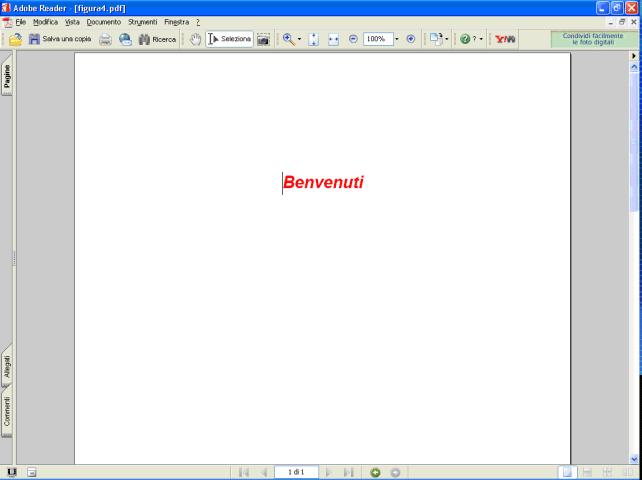
Figura 4 - Esempio documento pdf
Di
seguito è riportato il codice completo per realizzare
questo esempio.
<?xml
version='1.0' encoding='UTF-8' ?>
<xsl:stylesheet version='1.0' xmlns:xsl='http://www.w3.org/1999/XSL/Transform'
xmlns:fo='http://www.w3.org/1999/XSL/Format'>
<xsl:template
match='/'>
<fo:root xmlns:fo='http://www.w3.org/1999/XSL/Format'>
<fo:layout-master-set>
<fo:simple-page-master master-name="page"
page-height="29.7cm" page-width="21cm"
margin-top="2.5cm" margin-bottom="2cm"
margin-left="2cm" margin-right="2.0cm">
<fo:region-body margin-top="2.5cm" margin-bottom="2.0cm"
margin-left="2.0cm" margin-right="2.0cm"/>
</fo:simple-page-master>
</fo:layout-master-set>
<fo:page-sequence master-reference="page"
initial-page-number="auto">
<fo:flow flow-name='xsl-region-body'>
<fo:block
font-family="Arial" font-size="20pt"
font-style="italic"
font-weight="bold" text-align="center"
color="red">Benvenuti</fo:block>
</fo:flow>
</fo:page-sequence>
</fo:root>
</xsl:template>
</xsl:stylesheet>
Formattiamo
un articolo
Nel paragrafo precedente si è visto come scrivere
un file xslfo per produrre un qualsiasi pdf in uscita.
Ora si vedrà come scrivere un file xslfo per
produrre un'articolo di mokabyte in formato pdf.
Il codice che si andrà a scrivere sarà
organizzato a template. Questo significa che verrà
creato un modello per ogni parte di codice che andrà
a comporre l'articolo, e in futuro questi potranno essere
riutilizzati per comporre altre tipologie di PDF per
Mokabyte.
L'organizzazione a template è molto pratica a
livello di sviluppo, in quanto permette un'individuazione
dell'errore in minor tempo. Inoltre semplifica molto
la lettura del codice.
Saranno creati i seguenti template:
- pageLayoutTemplate.
Qui verranno specificate le misure, i margini della
pagina, e quali aree saranno presenti. In questo caso
saranno presenti la region-before, la region-after,
e la region-start.
- headerTemplate.
In questo template, verrà sviluppata l'area
comunemente chiamata intestazione.
- footerTemplate.
Qui sarà costruito il pié di pagina
dell'articolo.
- bodyTemplate.
Quest' area sarà destinata a contenere l'intero
articolo.
Il
primo template risiederà in un file chiamato
mokaBytePageLayout.xsl . I successivi tre, risiederanno
in un file denominato mokaByteRegionsTemplate.xsl .
Inoltre sarà creato un file chiamato mokaByteStyles.xsl
che conterrà tutti gli stili da applicare all'articolo.
Questi verranno a loro volta inglobati nel file mokaByteArticle.xsl,
il quale si preoccuperà di creare il vero e proprio
articolo chiamando i vari templates. Si partirà
scrivendo alcuni degli stili che dovranno essere applicati.
È importante per una buona riuscita del lavoro,
stabilire a priori le caratteristiche che un documento
deve avere; è necessario per poter mantenere
una linea da seguire poi successivamente.
Lo
stile
Per tutto il testo sarà utilizzato il font Helvetica
di varie misure e di colore verde, tranne che per le
parti di codice alle quali verrà applicato il
font Courier New di 10pt di colore nero.
Il titolo sarà in grassetto e avrà grandezza
pari a 24pt, mentre i titoli delle sezioni saranno anch'essi
in grassetto ma di dimensione pari a 12pt.
L'introduzione avrà grandezza di 10pt ma sarà
scritta in corsivo, e sia l'intestazione che il piè
di pagina avranno anche loro grandezza 10pt e saranno
in grassetto la prima e normale il secondo.
Per applicare un certo stile ad una parte di testo,
si possono utilizzare i set di attributi, proprio come
le classi di stile in CSS.
Per scrivere un set di attributi si utilizza l'elemento
xsl:attribute-set , dove al suo interno troviamo l'elemento
xsl:attribute che specifica l'attributo CSS da usare
dichiarandone anche il valore. Si prendano come esempio
i set di attributi sotto riportati.
<xsl:attribute-set
name="title">
<xsl:attribute name="font-family">Arial</xsl:attribute>
<xsl:attribute name="font-size">24pt</xsl:attribute>
<xsl:attribute name="color">rgb(0,102,0)</xsl:attribute>
<xsl:attribute name="font-weight">bold</xsl:attribute>
<xsl:attribute name="text-align">left</xsl:attribute>
</xsl:attribute-set>
<xsl:attribute-set
name="textCode">
<xsl:attribute name="font-family">CourierNew</xsl:attribute>
<xsl:attribute name="font-size">10pt</xsl:attribute>
<xsl:attribute name="color">rgb(0,0,0)</xsl:attribute>
<xsl:attribute name="text-align">left</xsl:attribute>
</xsl:attribute-set>
Misure e margini
Nel template che identifica e specifica i margini e
le misure (pageLayoutTemplate), saranno dichiarati i
seguenti valori:
- fo:simple-page-master
- master-name="mokaBytePage"
- page-height="29.7cm"
- page-width="21cm"
- margin-top="1.0cm"
- margin-bottom="1.0cm"
- margin-left="0.5cm"
- margin-right="2.0cm"
- fo:region-body
- margin-top="2.5cm"
- margin-bottom="2.0cm"
- margin-left="4.0cm"
- margin-right="0.0cm"
- fo:region-before
- fo:region-after
- fo:region-start
Quest'ultima
area, è dichiarata, ma conterrà solo un
blocco (fo:block) vuoto. Si potrebbe fare a meno di
quest' area visto che non conterrà nulla, ma
la sua presenza renderà il lavoro più
facile in quanto occupa spazio all'interno della pagina
e non verrà discussa in seguito.
Il codice completo relativo a questo template è
riportato nelle pagine successive al termine dell'articolo.
Intestazione
L'intestazione dovrà riportare il testo "Mokabyte"
seguito dal numero della rivista e dalla data (in formato
mese anno) di pubblicazione. Lo stile da applicare è
già stato esplicato prima, e sarà applicato
usando il set di attributi identificato con il nome
di "header" (al di sotto del testo dovrà
apparire una linea puramente estetica di colore verde).
A questo scopo sono state necessarie delle modifiche
all' xml in uso. È stato infatti necessario aggiungere
gli elementi contenenti le informazioni come il numero
della rivista e la data di pubblicazione ecc:
<rivista>
<numero>97</numero>
<mese>Giugno</mese>
<anno>2005</anno>
</rivista>
Per
una miglior organizzazione dei dati è stato creato
l'elemento rivista, che come si può notare contiene
gli elementi numero, mese e anno. Ogni qualvolta che
sarà necessario inserire nuove informazioni inerenti
alla rivista e non al contenuto di essa, (per esempio
in caso Mokabyte venisse stampata, il prezzo della rivista),
dovrà essere creato un elemento apposito che
contenga l'informazione, e quest' ultimo deve far parte
dell'elemento rivista.
<xsl:template
name='headerTemplate'>
<fo:block xsl:use-attribute-sets="header">
MokaByte <xsl:value-of select="rivista/numero"/>
- <xsl:value-of select="rivista/mese"/> <xsl:value-of
select="rivista/anno"/>
</fo:block>
<fo:block>
<fo:leader leader-pattern="rule" rule-thickness="0.01cm"
leader-length="14.9cm" color="rgb(0,102,0)"/>
</fo:block>
</xsl:template>
Introduciamo
ora un elemento di cui non si è ancora discusso
fo:leader. Questo elemento è utilizzato per "disegnare"
righe di diverse altezze e lunghezze, a anche di tipo
diverso. Tramite l'attributo leader-pattern specifica
il tipo di linea, infatti questo può assumere
il valore "rule" che indica una linea continua,
oppure può assumere il valore "dots"
che indica linea composta da una serie di puntini oppure
"space" che disegna una linea di spazi. In
genere l'elemento fo:leader è usato per costruire
i sommari e gli indici.
Il risultato è mostrato in figura 5.

Figura 5 - Intestazione
Conclusioni
In questa prima parte abbiamo visto come iniziare a
sviluppare con fop ed abbiamo cominciato a sviluppare
un foglio di stile per gli articoli di Mokabyte definendone
la struttura e le caratteristiche generali. Nel prossimo
numero termineremo il lavoro concludendo lo sviluppo
dell'xsl di formattazione.
|